Targus DV1K-4K Manual
Targus
Vugge & Dockingstation
DV1K-4K
| Mærke: | Targus |
| Kategori: | Vugge & Dockingstation |
| Model: | DV1K-4K |
Har du brug for hjælp?
Hvis du har brug for hjælp til Targus DV1K-4K stil et spørgsmål nedenfor, og andre brugere vil svare dig
Vugge & Dockingstation Targus Manualer

28 Februar 2024

2 Maj 2023

15 April 2023

14 April 2023

28 December 2022

21 December 2022

20 December 2022

22 November 2022

4 November 2022

3 November 2022
Vugge & Dockingstation Manualer
- Brookstone
- JAYS
- Divacore
- TrekStor
- Deltaco
- LC-Power
- Logitech
- J5create
- Hamilton Buhl
- Cyber Acoustics
- SBS
- Ibiza Sound
- Scott
- MIPRO
- Qoltec
Nyeste Vugge & Dockingstation Manualer

6 December 2025

3 December 2025

3 December 2025
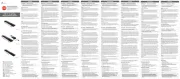
15 November 2025

15 November 2025
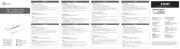
13 November 2025
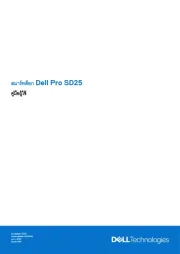
12 November 2025

18 Oktober 2025
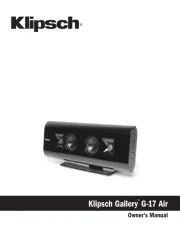
17 Oktober 2025

17 Oktober 2025
